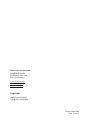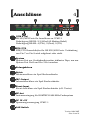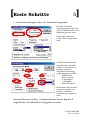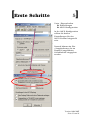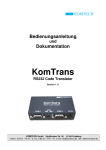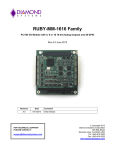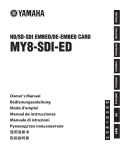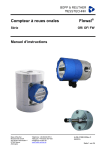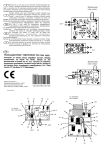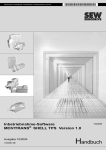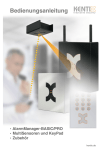Download Technische Daten - Petri Konferenztechnik
Transcript
CFMC-1 Bedienungsanleitung Impressum und Anschrift KOMTECH GmbH Straßheimer Strasse 45 D-61169 Friedberg www.cf-media.info www.komtech.de [email protected] Copyright 2005 Komtech GmbH Alle Rechte vorbehalten Version 14.08.2007 Seite 2 von 19 [ Inhalt ] [SICHERHEITSHINWEISE 1] ........................................ 4 [UMWELTHINWEISE 2]................................................. 7 [LIEFERUMFANG 3] ..................................................... 7 [ANSCHLÜSSE 4] .......................................................... 8 [ERSTE SCHRITTE 5]................................................. 10 [GRUNDBEFEHLE 6]................................................... 15 [FERNSTEUERUNG 7] ................................................ 17 [PROBLEMLÖSUNGEN 8]............................................ 18 [TECHNISCHE DATEN 9]............................................ 19 Version 14.08.2007 Seite 3 von 19 [Sicherheitshinweise ] 1 Allgemeine Sicherheitshinweise Lesen sie vor Einschalten des Gerätes diese Sicherheitshinweise sorgfältig durch, um einen sicheren Betrieb des Gerätes zu gewährleisten. Bewahren Sie die Bedienungsanleitung auf, um später darin nachlesen zu können. Beachten Sie die Warnhinweise und befolgen Sie die Anleitung, um einen zuverlässigen Betrieb und eine lange Lebenserwartung Ihres Gerätes zu gewährleisten. • • • Überprüfen Sie vor Inbetriebnahme des Gerätes, ob die Betriebsspannung des Gerätes mit der Netzspannung übereinstimmt. Lassen Sie Kinder nicht unbeaufsichtigt an elektrischen Geräten spielen. Kinder können mögliche Gefahren nicht immer richtig erkennen. Verwenden Sie das Gerät nur für die in dieser Bedienungsanleitung beschriebenen Anwendungen. Für Schäden infolge unsachgemäßer Handhabung oder missbräuchlicher Verwendung übernimmt KOMTECH keine Haftung. Bedingungen der Betriebsumgebung • • • • • • Planen Sie bei extremen (kalten) Witterungsverhältnissen eine Akklimatisierung des Gerätes ein, da es sonst durch kondensierende Feuchtigkeit innerhalb des Gerätes zu Störungen kommen kann. Halten Sie das Gerät und alle angeschlossenen Geräte von Feuchtigkeit fern und vermeiden Sie Staub und Hitze. Schützen Sie ihr Gerät unbedingt vor Nässe z.B. durch Regen oder umgekippte Wasserflaschen. Sorgen Sie dafür, dass keine Fremdkörper oder Flüssigkeiten in das Produkt gelangen. Setzen Sie das Gerät weder Flüssigkeitstropfen noch — spritzern aus. Stellen Sie keine Gefäße, die Flüssigkeit enthalten, auf dem Gerät ab. Schalten Sie das Gerät aus, wenn Flüssigkeit in das Gerät gelaufen ist und kontaktieren Sie den zuständigen Techniker. Schalten Sie das Gerät nicht ein, wenn Flüssigkeit in das Gerät gelaufen ist und kontaktieren Sie den zuständigen Techniker. Das Nichtbeachten dieser Hinweise kann zu Störungen oder zur Beschädigung des Gerätes führen. Die Gewährleistung in diesen Fällen ist ausgeschlossen. Version 14.08.2007 Seite 4 von 19 [Sicherheitshinweise ] 1 Umgebungstemperatur • • • Das Gerät kann bei einer Umgebungstemperatur von 5° C bis 45° C und bei einer relativen Luftfeuchtigkeit von 10% - 90% (nicht kondensierend) betrieben werden. Im ausgeschalteten Zustand kann das Gerät bei 0° C bis 70° C gelagert werden. Verstauen Sie das Gerät sicher. Vermeiden Sie hohe Temperaturen (z.B. beim Lagern oder durch direkte Sonneneinstrahlung). Anschließen Wird ihr Gerät über einen Netzstecker betrieben, sollten Sie folgende Hinweise beachten: • • • • • Um die Stromversorgung zu Ihrem Gerät zu unterbrechen, ziehen Sie den Netzadapter aus der Steckdose. Betreiben Sie das Gerät nur an geerdeten Steckdosen. Wenn Sie sich der Stromversorgung am Aufstellungsort nicht sicher sind, fragen Sie beim betreffenden Energieversorger nach. Benutzen Sie nur den beiliegenden Netzadapter. Wir empfehlen zur zusätzlichen Sicherheit die Verwendung eines Überspannungsschutzes, um ihr Gerät vor Beschädigung durch Spannungsspitzen oder Blitzschlag aus dem Stromnetz zu schützen. Ein Netzkabel muss so verlegt werden, dass niemand auf das Kabel treten kann und dass es nicht durch Objekte gequetscht wird. Auch darf nichts auf das Kabel gestellt werden oder dagegen drücken. Achten Sie besonders auf die Stellen, an denen Kabel aus Steckern, Steckdosen und dem Gerät herausgeführt werden. Wird ihr Gerät mit einem eingebauten Akku betrieben, sollten Sie folgende Hinweise beachten, um die Lebensdauer und die Leistungsfähigkeit Ihres Akkus zu verlängern: • • Akkus vertragen keine Hitze. Vermeiden Sie, dass sich das Gerät uns so auch der eingebaute Akku zu stark erhitzen. Die Missachtung dieser Hinweise kann zu Beschädigung und unter Umständen gar zur Explosion des Akkus führen. Akkus sind Sondermüll. Zur sachgemäßen Akku-Entsorgung stehen im batterievertreibenden Handel sowie den kommunalen Sammelstellen entsprechende Behälter bereit. Wenn Sie sich von dem Artikel trennen möchten, entsorgen Sie ihn zu den aktuellen Bestimmungen. Auskunft erteilt die kommunale Stelle. Version 14.08.2007 Seite 5 von 19 [Sicherheitshinweise ] 1 Elektromagnetische Verträglichkeit • • Beim Anschluss von zusätzlichen oder anderer Komponenten müssen die „Richtlinien für elektromagnetische Verträglichkeit“ (EMV) eingehalten werden. Bitte beachten Sie außerdem dass in Verbindung mit diesem Gerät nur abgeschirmte Kabel für die externen Schnittstellen eingesetzt werden dürfen. Elektronische Geräte verursachen elektromagnetische Strahlen, wenn sie betrieben werden. Diese Strahlen sind ungefährlich, können aber andere Geräte stören, die in der unmittelbaren Nähe betrieben werden. Unsere Geräte werden im Labor auf ihre elektromagnetische Verträglichkeit geprüft und optimiert. Es lässt sich dennoch nicht ausschließen, dass Betriebsstörungen auftreten, die sowohl das Gerät selbst, wie auch die Elektronik im Umfeld betreffen können. Sollten Sie eine solche Störung feststellen, versuchen Sie durch Ändern der Abstände und Positionen der Geräte, Abhilfe zu schaffen. Wartung • • • • • • • Ziehen Sie vor dem Reinigen immer den Netzstecker und alle Verbindungskabel. Reinigen Sie das Gerät nur mit einem angefeuchteten, fusselfreien Tuch. Verwenden Sie keine Lösungsmittel, ätzende oder gasförmige Reinigungsmittel. Das Produkt muss in den folgenden Fällen von einer Fachkraft überprüft werden: • Das Netzkabel oder der Netzstecker wurde beschädigt • Ein Fremdkörper oder Flüssigkeit ist in das Produkt eingedrungen. • Das Produkt wurde Regen ausgesetzt. • Das Produkt scheint nicht ordnungsgemäß zu funktionieren oder weist eine deutliche Änderung des Betriebsverhaltens auf. • Das Produkt wurde fallengelassen, oder das Gehäuse wurde beschädigt. Wenn ein Öffnen des Gerätes für eine Wartung, eine Instandsetzung oder einen Austausch von Teilen erforderlich ist, muss das Gerät von allen Spannungsquellen entfernt sein. Wenn Arbeiten am geöffneten Gerät unter Spannung unvermeidlich sind, so dürfen diese nur durch eine Fachkraft geschehen, die mit den verbundenen Gefahren beim Arbeiten mit Hochspannung vertraut ist. Es dürfen nur Sicherungen vom angegebenen Typ und der angegebenen Nennstromstärke als Ersatz verwendet werden. Die Verwendung geflickter Sicherungen oder kurzschließen des Sicherungshalters ist unzulässig. Version 14.08.2007 Seite 6 von 19 [Umwelthinweise ] 2 Umwelthinweise • • • Elektronische Altgeräte gehören nicht in die Mülltonne. Wenn Sie das Gerät entsorgen möchten, entfernen Sie die Batterien bzw. Akkus und senden Sie das Gerät an KOMTECH zurück. Die Verpackung ist recycelbar. Entsorgen Sie die Verpackung in einem dafür vorgesehenen Sammelsystem. Datensicherung • Die Geltendmachung von Schadensersatzansprüchen für Datenverlust und dadurch entstandene Folgeschäden ist ausgeschlossen. Machen sie nach jeder Aktualisierung Ihrer Daten Sicherungskopien auf externe Speichermedien (z.B. CD-R oder Diskette). [Lieferumfang ] 3 CFMC-1 Netzteil und Netzkabel 19“ Befestigungswinkel 2 Stück IR-Sendedioden 26 Stück 2pol. Steckverbinder Compact Flash Karte 128MB Konfigurationssoftware CF-MEDIA Studio Kurzanleitung Version 14.08.2007 Seite 7 von 19 [Anschlüsse ] 4 Systemport zur Gerätekonfiguration RS 232 Port zur CFMC-1 Gerätekonfiguration. Ethernet Anschluss an CFMC-1 Clients Statusanzeige der IP-Clients. Wenn eine rote LED leuchtet, ist der IP-Client an der CFMC-1 angemeldet +5V Statusanzeige Spannungsversorgung RF Statusanzeige für das Funksignal. Durch Aufleuchten wird das abgegebene Funksignal quittiert. CF-Active Anzeige, ob auf die Compact Flash Karte zugegriffen wird. Compact Flash Slot IR-Learn Infrarot Lernempfänger Einheit mit Quittierungs- LED IRC-Output/Event-Input/RSC-Output Status anzeigen Relais Anzeige Relaisansteuerung Version 14.08.2007 Seite 8 von 19 [Anschlüsse ] 4 COM x (Tx) RS 232/422 Ports für Anschluss an CFMC-1 Pinbelegung RS232: 2,3,5(Gnd) (0-Modem Kabel) Pinbelegung RS422: 4 (TX+) ,5 (Gnd) ,9 (TX-) RTS/CTS RTS/CTS Kurzschließer für RS 232/422 Ports. Verbindung von Pin 7 zu Pin 8 wird aufgebaut oder nicht System System Port zur Gerätekonfiguration inklusive Dips, um am System Port Pin2 und Pin 3 zu tauschen Erdungsbolzen Relais Relaisanschluss via 2pol Steckverbinder IRC-Output Infrarotanschluss via 2pol Steckverbinder Event-Input Event Anschluss via 2pol Steckverbinder (z.B. Taster) RF-Ant Antenneneingang für KOMTECH 868 MHz Funksystem DC IN +5V Spannungsversorgung CFMC-1 LAN-Switch Version 14.08.2007 Seite 9 von 19 [Erste Schritte ] 5 Zur Programmierung können folgende Schnittstellen verwendet werden: - bei direktem Zugriff auf die CFMC-1 und eingeschobener CF-Karte: o über RS232 an Systembuchse auf der Frontseite o über RS232/422 an Systembuchse auf der Rückseite o über Ethernet an Buchsen an Front und Rückseite - bei Vorhandensein der CF-Karte o Speicherung der Programmierung direkt auf einer CFKarte, welche über einem Kartenlesegerät mit dem PC verbunden ist. Falls Sie einmal das CF-MEDIA Studio nicht zur Konfiguration der CFMC-1 einsetzen können, ist die Grundkonfiguration über ein Telnet Programm möglich. Beispielhaft ist hier die Grundkonfiguration über das Microsoft Windows Terminal (Windows98SE) und Hyper Terminal (Windows 2000) angegeben. Version 14.08.2007 Seite 10 von 19 [Erste Schritte ] 5 1. Grundeinstellungen über ein Terminal Programm Bei den TerminalEinstellungen muss das CR/LF beim Senden und Empfang gesetzt sein. Weiterhin sollte das Lokale Echo angewählt sein Um Kontakt zwischen dem Rechner und der CFMC-1 herstellen zu können, müssen folgende Einstellung vorgenommen werden: - 9600 Baud - Keine Parität - 8 Datenbits - 1 Stoppbit - Kein Protokoll Weiterhin sollte darauf geachtet werden, an welcher COM die Verbindung aufgebaut wird. Danach können im Ein- /Ausgabefenster die im Kapital 6 angeführten Grundbefehle eingegeben werden. Version 14.08.2007 Seite 11 von 19 [Erste Schritte ] 5 2. Grundeinstellungen über ein Hyper Terminal Programm Das Hyper Terminal ist eine Weiterentwicklung des Terminal Programmes. Bei der Konfigurierung der Com-Schnittstelle sollten die Einstellungen wie im Bild angegeben vorgenommen werden. Version 14.08.2007 Seite 12 von 19 [Erste Schritte ] 5 Unter „Eigenschaften Einstellungen ASCII-Konfiguration In der ASCII-Konfiguration sollten die beiden Einstellungen für den ASCII-Versand eingestellt sein. Danach können im Ein/Ausgabefenster die im Kapital 6 angeführten Grundbefehle eingegeben werden. Version 14.08.2007 Seite 13 von 19 [Erste Schritte ] 5 Wenn die Verbindung zwischen PC und CFMC-1 hergestellt worden ist, kann man den Status der Verbindung über den Befehl „hallo“ feststellen. Als Antwort erhält man „[1] HALLO BACK“ von der CFMC-1. Durch die Eingabe des „hallo“ Befehles werden folgende Parameter überprüft: - CFMC-1 ist eingeschaltet - Die Programmierung des Terminal Programmes ist korrekt vorgenommen worden. - Welche Device Nummer die angeschlossene CFMC-1 besitzt. Als Werkseinstellung ist die Device Nummer 1 eingetragen. Sollte die CFMC-1 in einem kaskadierten System die Device Nummer 3 tragen, so würde die Antwort auf den „hallo“ Befehl „[3] HALLO BACK“ lauten. Eingabe und Antwort des „hallo“ Befehles Jetzt besteht die Möglichkeit, alle weiteren Einstellungen manuell vorzunehmen. Die wichtigsten Befehle befinden sich im Kapitel 6 „Grundbefehle“. Durch Eingabe von „help“ können die meist genutzten Befehle aufgerufen werden. Version 14.08.2007 Seite 14 von 19 [Grundbefehle ] 6 Befehl Antwort Beschreibung HALLO SCANSYSTEM [1] HALLO BACK FIND_SYSTEM[1] IP=192.168.1.1/ID=CFMC1 FIND_SYSTEM[2] IP=192.168.1.2/ID=CFMC1 HELP REBOOT (Konfigurations-Hilfe wird angezeigt) [1] System is rebooting; one moment please REBOOT [5] [5] System is rebooting; one moment please SHOW IPCONNECT (vorhandene IP-Connects werden angezeigt) SHOW SYSTEM (vorhandener Systemstatus wird angezeigt) SHOW PORTS (Auflistung aller Systemports nach Art und der daran hängenden Peripherie) GET VERSION [1] Version =CFMC1 S1.00.000 30.07.2004 KOMTECH GmbH [1] MAC-Adr =00-30-56-F1-E0-A3 System ansprechen SCANSYSTEM wird an alle Systeme weitergeleitet, die dann mit ihrer Device-Nr, IP-Adresse und Indentifikation antworten. Hilfe anzeigen Neustart des direkt verbundenen Systems Neustart eines bestimmten Systems Anzeige aller systembedingten IP-Verbindungen (optional mit Angabe der Geräte-Nr. ) Anzeige aller systembedingten Einstellungen (optional mit Angabe der Geräte-Nr. ) Anzeige aller Systemports ( mit Angabe des Geräte-Hersteller und -Typ ) Anzeige der aktuellen Version des Systems Anzeige der MAC-Adresse des Systems Anzeige der aktuellen IP-Adresse GET MAC GET MAC [3] GET IP GET IP [3] SET IP=192.168.1.1 [1] IP=192.168.1.1 [1] IP=192.168.1.1 ok ? You must reboot the system for takeover the setting !!! GET MASK GET MASK [3] SET MASK=255.255.255.0 [1] MASK=255.255.255.0 [1] MASK=255.255.255.255.0 ok ? You must reboot the system for takeover the setting !!! GET GATEWAY GET GATEWAY [3] SET GATEWAY=192.168.1.254 [1] GATEWAY=192.168.1.254 [1] GATEWAY=192.168.1.254 ok ? You must reboot the system for takeover the setting !!! GET DEVICE [1] DEVICE=1 SET DEVICE=2 SET DEVICE=2 [5] [1] DEVICE=2 set !!! GET DHCP GET DHCP [3] SET DHCP=0 SET DHCP=0 [3] [1] DHCP=0 [1] DHCP=0 ok ? You must reboot the system for takeover the setting !!! Setzen der neuen IP-Adresse (wird nach Systemneustart erst wirksam) Anzeige der aktuellen IP-Maske Setzen der neuen IP-Maske (wird nach Systemneustart erst wirksam) Anzeige des aktuellen Gateways Setzen des neuen Gateways (wird nach Systemneustart erst wirksam) Anzeige der aktuellen Device-Nr. (Geräte-Nummer) Setzen der neuen Device-Nr. (optional mit Angabe der GeräteNr. ) Erlaubt sind = 1 - 32000 (wird sofort ohne Neustart wirksam) Anzeige der aktuellen DHCP Einstellung Setzen der neuen DHCPBetriebs- Einstellung DHCP=0 deaktiviert DHCP=1 aktiviert (wird nach Systemneustart erst wirksam) Version 14.08.2007 Seite 15 von 19 [Grundbefehle GET DNS2 GET DNS2 [3] [1] DNS2=195.182.96.26 SET DNS2=195.182.96.26 SET DNS2=195.182.96.26 [3] [1] DNS2=195.182.96.26 ok ? GET CLOCK GET CLOCK [1] SET CLOCK=XXXX SET CLOCK=XXXX [1] [1] CLOCK=XX.XX,XX (Format Std.Min,Sek) [1] CLOCK=XX.XX,XX (Format Std.Min,Sek) GET DATE GET DATE [1] SET DATE=1.4.2005 SET DATE=1.4.2005 [1] [1] DATE=1.4.2005 (Format TT.MM.JJJJ) [1] DATE=1.4.2005 (Format TT.MM.JJJJ) GET DAYOFWEEK GET DAYOFWEEK [1] [1] DAY OF WEEK=SUNDAY SET DAYOFWEEK=1 SET DAYOFWEEK=1 [1] O = Kommando o.k. E = Error(Fehlerhaftes Kommando) You must reboot the system for takeover the setting !!! ] 6 Anzeige des aktuellen DNSReserveserver (wird nur bei DHCP=0 verwendet) Vorgabe = 195.182.96.26 ==> planet intercom Setzen des neuen DNSReserveserver (wird nach Systemneustart erst wirksam) Anzeige der Uhrzeit im System 1 Setzen der Uhrzeit im System 1 Format: z.B. 1800 = 18:00Uhr (Sekunden werden auf 0 gesetzt) Anzeige des Datums im System 1 Setzen des Datums im System 1 Format: 1.4.2005 ohne Führungs-Nullen falsch wäre 01.04.2005 Anzeige des Wochentages im System 1 z.B.: Sunday;Monday;Tuesday …. Setzen des Wochentages im System 1 z.B.: 1=Sunday; 2=Monday; 3=Tuesday …. Version 14.08.2007 Seite 16 von 19 [Fernsteuerung ] 7 Die CFMC-1 kann durch mehrere Möglichkeiten ferngesteuert werden. Entweder man steuert die CFMC-1 via Funk oder Inputkontaktierungen , nutzt die kostenlose KOMTECH Software „WinPadPro“ oder generiert sich eine Oberfläche mit einem anderen Systen, z.B. Powerpoint oder einer html Oberfläche. Folgendes Beispiel zeigt eine Ansteuerung der CFMC-1 über eine html Seite. Die Ansteuerung wurde mit den gängisten Webbrowsern getestet. Wichtig für eine Ansteuerung über eine html Oberfläche ist, dass man sich über TCP/IP mit der CFMC-1 verbunden hat. Befehl Beschreibung 192.168.1.1/admin? Es wird eine Admin Seite aufgerufen, auf der die gängisten Eigenschaften der CFMC-1 angezeigt werden. Die eingegebene IPAdresse ist die der anzusprechenden CFMC-1. Unter „System Infos“ werden die IP-Einstellungen, die Firmware Version und die MAC-Adresse des Systems angezeigt. Unter „Hourmeters and Systemtimer“ können die portspezifischen Betriebsstundenzähler eingesehen und reseted werden. 192.168.1.1/usercom? to[1:16]1~ Mit dem usercom Befehl können Befehle direkt an die CFMC-1 weitergegeben werden. Der eingegebene Befehl muss mit einem Tilde Zeichen (~) abgeschlossen werden, da er sonst nicht von der CFMC-1 verarbeitet werden kann. Beispiele einer Oberflächengenerierung mit Hilfe von verschiedenen Sytemen finden Sie im Downloadbereich unter www.cf-media.info. Version 14.08.2007 Seite 17 von 19 [Problemlösungen Problem ] 8 Lösung CFMC-1 Gerätestörungen An der Frontblende leuchten keine LED, oder die CFMC-1 wird nicht mit Spannung versorgt. • Kontrollieren, ob das Netzkabel intakt und in eine geeignete Steckdose gesteckt ist • Kontrollieren, ob das Netzkabel korrekt in CFMC-1 steckt. Bedienungsstörungen Fernbedienung des Gerätes über IR-Sendediode funktioniert nicht Fernbedienung über Schaltrelais funktioniert nicht Fernbedienung über RS232/422 funktioniert nicht Fernbedienung über Ethernet funktioniert nicht Fernbedienung über WLAN funktioniert nicht IR-Lernsystem lernt nicht KOMTECH Funkfernbedienung (FFB) funktioniert nicht • Kontrollieren, ob Gerät und/oder Kreuzschiene eingeschaltet ist. • Kontrollieren, ob IR Sendediode richtig an Gerät angebracht ist. • Prüfen, ob IR Sendediode korrekt an CFMC-1 angeschlossen ist. • Kontrollieren, ob Kabel von Schaltrelais korrekt an CFMC-1 angeschlossen ist. • Kontrollieren, ob Gerät und/oder Kreuzschiene eingeschaltet ist. • Prüfen, ob Kabel korrekt an Gerät und CFMC-1 angeschlossen ist. • Überprüfen, ob Kabel die richtige Pinbelegung hat (RS232/422 oder reines RS232 Kabel und gekreuzt oder nicht gekreuzt) • Kontrollieren, ob Gerät und/oder Kreuzschiene eingeschaltet ist. • Prüfen, ob Kabel korrekt an Gerät und CFMC-1 angeschlossen ist. • Prüfen, ob sich CFMC-1 und das Gerät in demselben Netzwerk befinden. (IP Adressen) • Kontrollieren, ob Gerät und/oder Kreuzschiene eingeschaltet ist. • Prüfen, ob sich CFMC-1 und das Gerät in demselben Netzwerk befinden. (IP Adressen) • Prüfen, ob die Verschlüsselung bei Access Point und Fernbedienung gleich ist. • Prüfen, ob Kodierungsschlüssel bei der Fernbedienung korrekt eingegeben ist. • Kontrollieren, ob CFMC-1 eingeschaltet ist • Abstand Fernbedienung zu CFMC-1 überprüfen • Prüfen, ob aktive Antenne an CFMC-1 angeschlossen ist • Batterien wechseln • Bei mehreren FFB prüfen, ob die richtige gerade benutzt wird Hotline Telefon technischer Support: • 06031-79470 Mail technischer Support: • [email protected] Version 14.08.2007 Seite 18 von 19 [Technische Daten ] 9 Spannungsversorgung Netzspannung Typ Leistungsaufnahme 100 — 240 V Wechselspannung, 50/60Hz Schaltnetzteil Max. 20W, üblicher Verbrauch ca. 5W Massenspeicher Art Speichergröße Compact Flash Karte Auslieferungszustand 128MByte, jede andere SAN-Disk kompatible CF-Karte bis einschließlich 2GByte Größe ist als Speichermedium geeignet Funksystem Frequenz Fernbedienungen 868 MHz Max. 4 pro CFMC-1 Relaisanschluss Typ Spannung/Strom RIA 2pol 30V / 1A potentialfrei Infrarotanschluss Typ Carrierfrequenzen RIA 2 pol 0 kHz, 15-85 kHz Inputanschluss Typ RIA 2 pol RS 232/422 Anschluss Typ Übertragungsgeschwindigkeit Funktionen serielle Schnittstelle Datenübertragung 9-polig D-Sub 300, 600, 1200, 2400, 4800, 9600, 19200, 38400, 57600, 76800, 115200 Baud None, Odd, Even, Mark, Space 1 Start-; 1/2 Stopp-Bit; 7/8 Daten-Bits Physische Daten Abmessungen (B xH xT) Gewicht (netto) Betriebstemperatur Lagertemperatur 483 mm x 44 mm x 200 mm ca. 3,1 kg 0 °C bis +45 °C 0 °C bis +70°C Version 14.08.2007 Seite 19 von 19